Как записать разговор в Skype
Всем привет! Сегодня расскажу Вам о том, как записать разговор в Skype и для чего это нужно. Хотя, раз Вы попали на эту страницу из поиска, то Вы и так знаете зачем Вам это нужно. В общем, в данной статье расскажу свой опыт использования замечательной программы для записи разговоров в Skype, которая называется MP3 Skype recorder. Это удобная и бесплатная программа, установить которую не составит большого труда.

Для чего записывать разговоры
Но в начале, давайте разберемся, а для чего же нам вообще нужно записывать разговоры? Здесь у каждого свои потребности и давайте разберем основные. Кто-то хочет записать разговор с работодателем, чтобы грамотно выполнить задание и при необходимости прослушать то, что ему говорили. Кто-то развивает свой личный бренд и свой блог с помощью интервью и здесь важно понимать, что без записи разговора в скайпе, это интервью просто нельзя будет выложить в сеть. А кто-то просто хочет сохранить разговор для истории. В общем, потребности разные, но в основном это используется для интервью с целью дальнейшего продвижения.
Если это применить к инфобизнесу, то разговор в Skype в виде ответов на вопросы может стать отличным готовым продуктом. То есть, подготовили вопросы, договорились о разговоре в скайпе и на выходе получили готовый mp3-файл, который можно отдавать за подписку. Ну это как один из вариантов.
Какую программу для записи использовать
Программ для записи существует довольно много, но я на протяжении 4-х лет пользуюсь MP3 Skype recorder и она ни разу меня не подводила. На данный момент интерфейс программы изменился и в данной статье я не только дам Вам ссылку на скачивание данной программки, но и приведу подробную инструкцию по настройке. Ведь не каждый знает, как настроить данную программу для работы. И давайте сразу перейдем к подробной инструкции по установке.
Как скачать и настроить MP3 Skype recorder
Для начала нам нужно скачать программу MP3 Skype recorder с официального сайта. Данная программа совершенно бесплатна и доступна каждому желающему. Для того чтобы скачать программу, переходим на сайт программы и кликаем по большой кнопке, как показано на рисунке ниже.
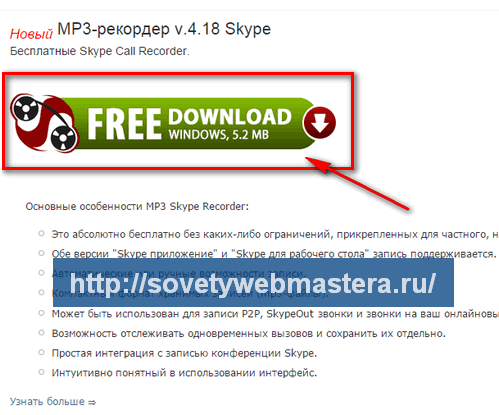
или можете сразу кликнуть по данной кнопке

Далее запускаете скачанный установочный файл и запускаете его. Следуете инструкциям установщика, в общем, выполняете обычную установку программы. Внимание, скайп нужно отключить или программа все равно попросит его закрыть при установке. Затем запускаете программу, она появится внизу в трее на рабочем столе.

При первом запуске не забудьте дать доступ в скайпе для данной программы. Вверху окна скайпа появится специальное сообщение, разрешите доступ и переходите к настройкам. Окно настроек программы выглядит вот таким образом.
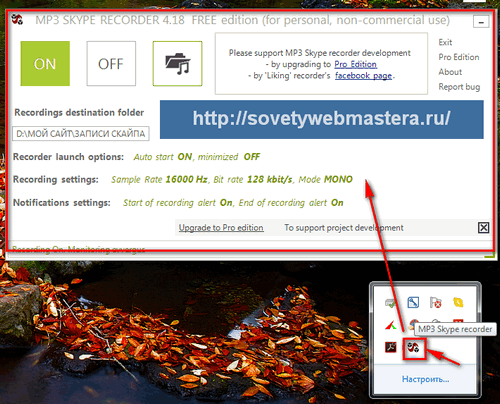
Кликая по кнопкам и ссылкам, вы сможете выставить нужные настройки. Вверху квадратные кнопки отвечают за Включение и Выключение. Также можно сразу перейти в папку с записями разговоров. Папка создается по умолчанию, но можно задать и свою папку, для этого укажите путь в соответствующем поле, кликнув по нему.
Подведем итоги
В целом, сделайте настройки как показано на скриншоте и все будет отлично. Обязательно установите параметр Mode в режим MONO. Это нужно для того, чтобы любой ваш слушатель смог услышать запись.
Если будет стерео запись, то звук будет записываться на разные каналы каждого участника разговора. Таким образом, если у слушателя компьютер в режиме моно или работает одна колонка, то он может слышать только одного участника. А если у вас все будет записано в моно, то таких казусов не случится.
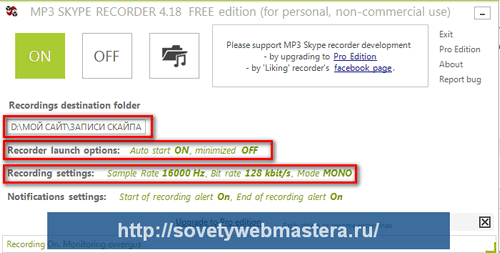
Если параметр Auto start включен, как показано на скриншоте, значит все разговоры автоматически будут записываться. И затем помещаться в указанную папку. В принципе, это все по настройкам, скачиванию и по установке программы MP3 Skype recorder.
Теперь Вы знаете, как записать разговор в Skype. Надеюсь, что данная статья и данная программка принесет Вам огромную пользу.
Кстати, в продолжении темы. У меня на блоге есть полезная статья о том, как сохранить историю скайп-чата. Обязательно ознакомьтесь с ней, там даже есть небольшое видео.
Как всегда буду ждать Ваших вопросов и комментариев к данной статье. Удачи Вам и всего самого доброго!
С уважением, Евгений Вергус.


 (3,50 из 5)
(3,50 из 5)



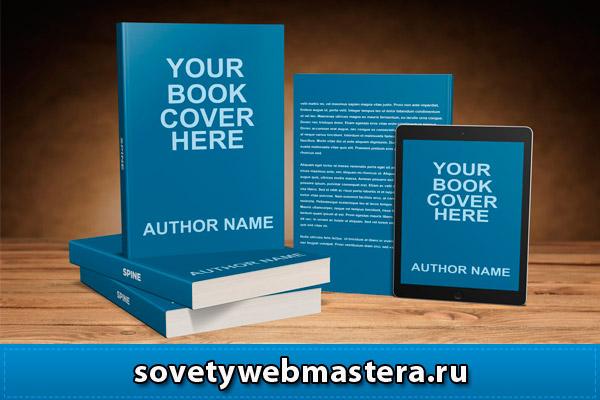
Спасибо за подробный рассказ, программа действительно очень простая и удобная. Все поставил, все работает. Класс!
Сергей, всегда пожалуйста ) Да, простая и нужная программка.
Спасибо за статью. Очень мне помогла. Все написано просто и понятно. С уважением, Максим.
Жень привет! Спасибо за интересную информацию. Как раз на днях было желание попробовать записать в скайпе разговор. А тут твоя статья. И теперь не надо самому разбираться. Взял и попробовал все получилось.
Привет, Сергей )) Всегда рад помочь ))
Спасибо за подробное описание и главное за ссылку, чтобы не нарваться на какой нибудь вирус
Да, интернет эта такая штука, что со ссылками надо быть на чеку ))
Женя, здравствуй!
Спасибо за подробную статью. Попробую установить программу, но пока не знаю работает ли она в Windows 10?
Про 10-ку не знаю, но думаю что будет работать )
Евгений, эта программа пишет только звук. А чем записывать видео? Ну т.е что б был виден скайп и весь разговор в нем?
Это для записи звука. Для записи видео есть другие программы, возможно и о них напишу статью. Но они мало используются в инфобизнесе. Есть сервис, который записывает видео двух собеседников и потом это выдает в виде готово файла в красивом обрамлении. Правда не помню его название )
Алексей, в этом случае часто инфобизнесмены делают просто: в любом видеоредакторе ставят картинку с фото обоих собеседников, добавляют значок скайпа и просто добавляют звуковую дорожку разговора, а потом заливают на youtube
спасибо,не знаю справлюсь или нет,но попытаюсь!!?
Евгений,а как быть с Windows XP. не могу скачать
Это просто файл и скачать его можно на любой системе )
Спасибо за информацию. Не знала о существовании такой программы. Я так думаю, что можно воспользоваться и Camtasia Studio?
Камтазия это довольно продвинутая вещь и ей нужно уметь пользоваться, а здесь все просто и бесплатно, для записи аудио дорожки самое то что надо.
И я люблю Camtasia Studio, при правильном подходе там можно классные вещи делать! В том числе и запись видеосвязи и еще много чего полезного
Спасибо,Евгению,за науку!Попробую на днях.
Пожалуйста!
Спасибо Вам за полезную и нужную информацию.
Ирина, всегда пожалуйста!
Спасибо Евгений! Очень даже к стати пришлась данная статья. Вы наверное прочитали мои мысли и записали статью на эту тему :). Ждем следующих выпусков.
Удачи!!!
Мысли я точно не читаю ) Но полезностями делюсь, вот просто так совпало, вам подвернулось то, что вы искали.
Программа точно будет востребована, сейчас тоже себе скачаю и установлю, в скором времени пригодится 😉
Давай, ставь обязательно )
Здравствуйте
И я пользуюсь этой программой.
Но для моих целей (записи занятий)
больше подходит Camtasia
Для записи занятий, конечно лучше камтазия )
Сам использую программу EVAER, которая позволяет кроме звука в Скайпе ещё и видео записывать. Отличная и удобная программа. Писал про неё даже на блоге статью с подробными настройками. Программа платная, но найти, как водится в Рунете можно и бесплатно. Хотя на данный момент склоняюсь к переходу на общение в Гугл Хэнаутс.
Ну вот и дополнение появилось к статье ) Кому надо писать видео, могут к тебе перейти ))
Евгений , добрый вечер !
Получила от Вас новую информацию о работе в скайпе и напоминание о пакете «Ретаргетинг» . Я скачала Вашу информацию не о всём пакете а просто о Ретаргетинге , прочитала 3 раза , но практически ничего не поняла , особенно о настройке .У меня сейчас годовой отчёт на работе ,времени нет , и голова моя там , но мне кажется , что я вообще не потяну эту информацию т.е. не разберусь в этом пакете . С уважением Элеонора
Ну так может и не поняли, что голова занята другим, а не ретаргетингом )
Спасибо, Евгений, за полезную программу. Скачала, установила, все получилось.
Всегда пожалуйста )
Отличный пост, а главное информативный. И программа наверно хорошая, но мне она точно не подойдет никак, так как глухому она точно не нужна. А так тема с программой очень интересная. Это я про набор подписчиков и интервью.
Очень интересная информация,ценная информация. Благодарю
Я уже столько программ перепробовала по записи разговоров в скайп, но ни одна не работала как надо. Обязательно установлю и попробую. Спасибо, Евгений за информацию. А то приходится писать на Камтазию, что не всегда удобно.
Пожалуйста, Инна!
Хорошая статья, Евгений, вы как всегда даете море информации, за что вам спасибо. Теперь, хочу буду знать, как записывать разговоры в скайпе.
Классно. Давно хотел записать разговор.
Хорошая,ценная информация.Спасибо,Евгений.Теперь буду знать,что можно записывать разговоры в скайпе.
У меня не реагирует совсем, может потому, что у меня XP система стоит?
да, может быть проблема именно в этом.
Евгений, скачала программу. Спасибо. Я чайник. Когда делала настройки в скачанной программе, нажала на «-» в правом верхнем углу в окне настроек, окно закрылось. Я хочу еще добавить настройки, но окно больше не открывается. Что делать?
Евгений, перезагрузила компьютер и все стало ОК. Перезагрузка лечит многие проблемы.
Благодарю за статью.
Не придавала значение этой программе. Прочитала статью и решила возобновить работу с ней. Спасибо за подробное описание.
Всегда пожалуйста.
Пользуюсь Камтазией, всё же не каждый разговор обычно нужно записывать 🙂 А если уж писать, то сразу интервью 🙂
Очень интересно
Евгений, большое Вам спасибо за статью «Как записать разговор в скайпе» и за Ретатергинг в Контакте. Вы, как всегда, щедро делитесь с нами своими знаниями, за что Вам еще раз огромное спасибо. Обязательно постараюсь применить в деле все полученные материалы. А Вам дальнейших успехов в любимом деле и усердных учеников.
Всегда пожалуйста )
Евгений, здравствуйте. Поставила программку, (перед тем вышла из системы скайп), а теперь зайти не могу, вышло окно, которое я вижу впервые, и ввожу свои данные, которыми я пользовалась ранее, а меня не пускает. Как войти в скайп, помогите, пож.
Вам нужно ввести правильно свой логин и пароль.
Евгений, благодарю с твоей подачи находиться и время и возможности заниматься любимым делам, развивать специфику бизнес маркетинга. Изучила, установила программу для записи очень тебе благодарно, что ты нами рулишь!!!
Здравствуйте, Евгений очень хочу Вас поблагодарить за то , что Вы интересно, доступно , бесплатно , грамотно, даете людям столько много полезного и нужного материала по учебе и работе в интернете!!! Я еще только учусь, практически с нуля ... Для меня Очень Много Информации , но мне интересно , я пробую , и хочу научиться зарабатывать ...
Спасибо Вам за вашу обратную связь! Рад что мои материалы приносят вам пользу )
Спасибо за полезную информацию! Многим понадобится))
После установки проводная гарнитура оглохла ко всем другим приложениям кроме Скайпа (и к установленным на комм плейерам, и сетевой музыке и сетевым видео, в т.ч. на youtube). Записанный в Скайпе разговор использованная в Скайпе проводная тоже не слышит.
Через bluetooth-гарнитуру записанный разговор слышно, но себя слышно оглушительно, а собеседника — едва-едва, очень тихо. Плюс фон (не сетевой 50 Гц, а рёв, как от дизеля).